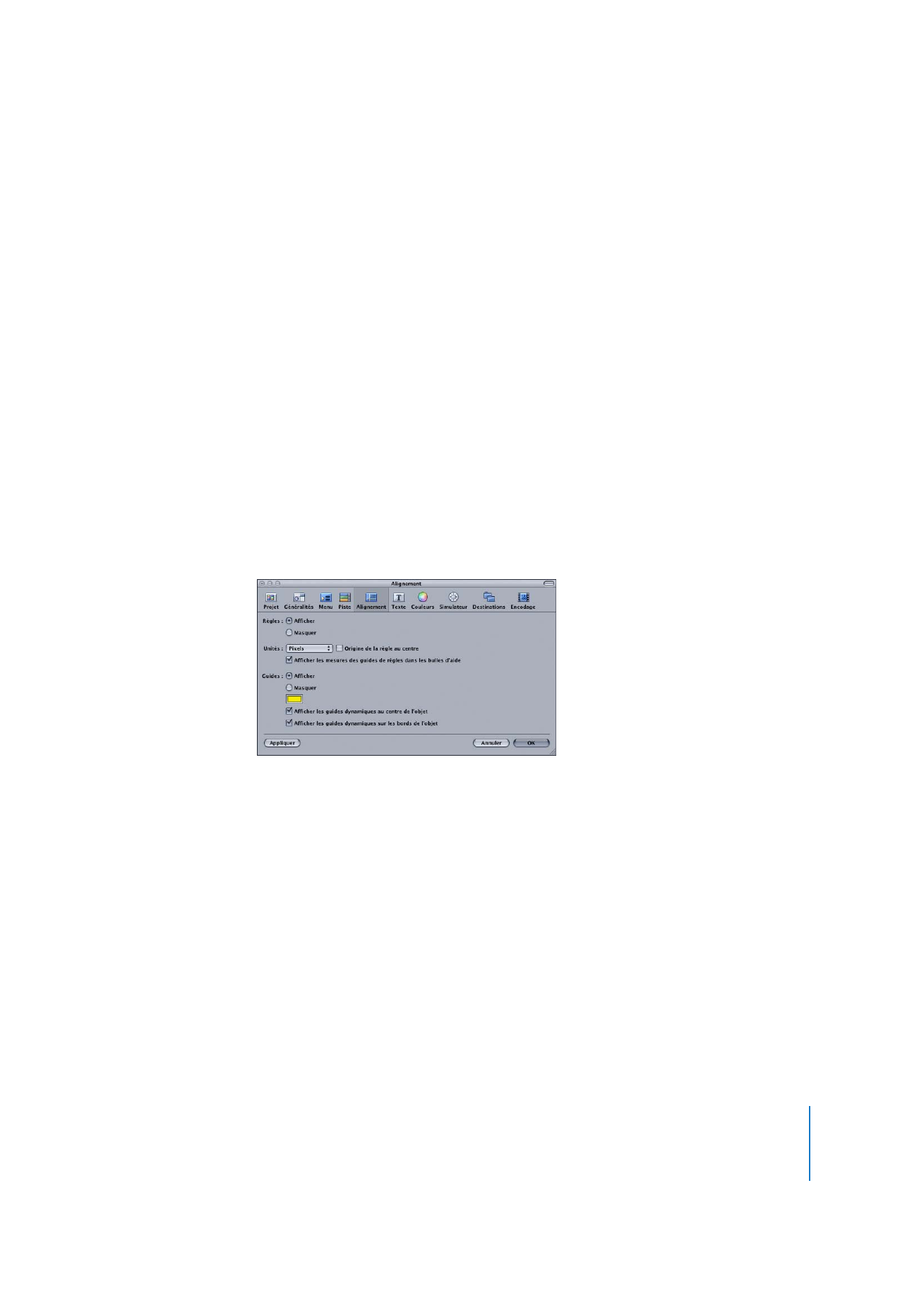
Préférences d’Alignement
Les préférences d’Alignement s’appliquent aux éditeurs de menu et de sous-titre, et
sont utilisées pour personnaliser les règles, les guides et les opérations d’alignement.
Règles
Ces réglages permettent de personnaliser les règles qui apparaissent dans l’éditeur
de menu.
•
Afficher et Masquer : sélectionnez l’une de ces options pour déterminer si les règles
sont affichées ou non.
Remarque : si les règles sont visibles, les guides d’alignement ne peuvent être glissés
que vers l’éditeur de menu.
•
Unités : choisissez les unités des règles proposées dans le menu local.
•
Pixels : la graduation des règles est exprimée en pixels.
•
Centimètres : les règles affichent le nombre de centimètres, 28,35 pixels
équivalant à un centimètre.
•
Pouces : les règles affichent le nombre de pouces, 72 pixels équivalant à un pouce.
•
Pourcentage : les règles affichent le pourcentage de l’image.
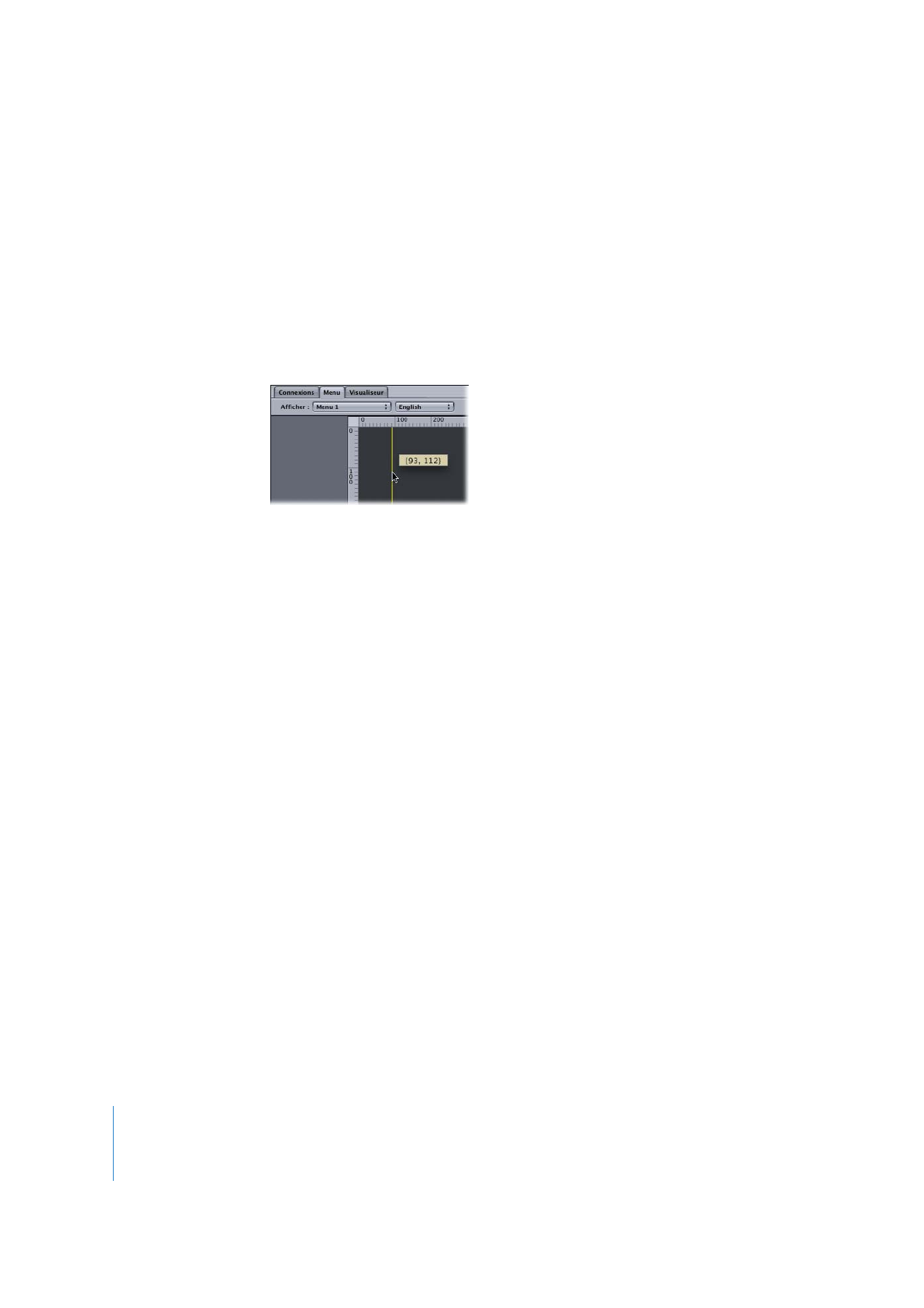
128
Chapitre 3
Lancement d’un projet
•
Origine de la règle au centre : cochez cette case pour que l’origine des règles soit
positionnée au centre de l’image. Le “0” est alors placé au centre des règles, les unités
allant croissant de part et d’autre de ce point central. Si cette case est décochée,
l’origine de la règle correspond au coin supérieur gauche de l’image.
•
Afficher les mesures de légendes d’outils des guides de règles : cochez cette case pour
que les coordonnées du pointeur apparaissent lorsque vous faites glisser un guide
d’alignement. Les valeurs sont exprimées en pixels, la position de 0, 0 correspondant
au coin supérieur gauche.
Guides
Ces réglages s’appliquent aux guides qui apparaissent dans les éditeurs de menu
et de sous-titre.
•
Afficher et Masquer : sélectionnez l’affichage ou non des guides de menu. Les guides
de menu sont créés par glissement à partir de la règle.
Remarque : il n’est pas possible d’ajouter des guides de menu dans l’éditeur
de sous-titre.
•
Couleur des guides : définit la couleur des guides de menu et des guides dynamiques
apparaissant lorsque vous déplacez un élément dans l’éditeur de menu ou de sous-
titre. Ouvre la fenêtre Couleurs.
•
Afficher les guides dynamiques au centre de l’objet : cochez cette case pour que les
guides dynamiques apparaissant lorsque vous faites glisser un élément dans les
éditeurs de menu ou de sous-titre affichent des lignes ayant pour référence le centre
de l’élément.
•
Afficher les guides dynamiques sur les bords de l’objet : cochez cette case pour que
les guides dynamiques qui apparaissent lorsque vous faites glisser un élément
dans les éditeurs de menu ou de sous-titre affichent des lignes ayant pour référence
les bords de l’élément.
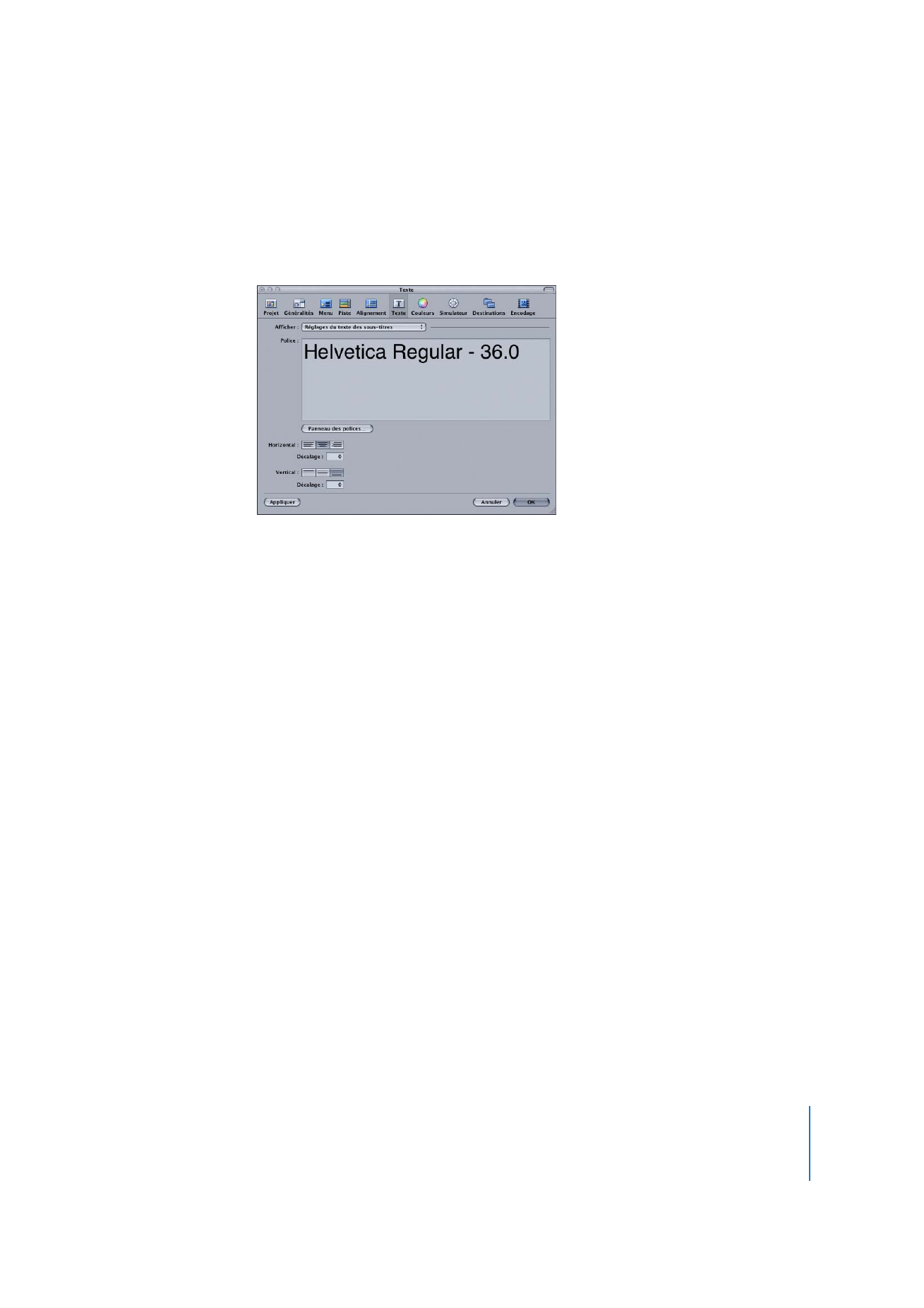
Chapitre 3
Lancement d’un projet
129